Configuración de Hotspot Server
Ya hemos dedicado algún artículo a hablar de la importancia de Hotspot en nuestro negocio de ISP, y de lo fundamental que es tener una correcta configuración, tanto de este apartado como de otros.
Sin embargo, a veces por desconocimiento, otras porque ya lo sabemos pero son pequeños detalles que pasamos por alto, después de haber hecho toda la configuración vemos que algo falla en nuestro Hotspot.
Justiniano, un emprendedor de los miles que nos siguen, se encontró con uno de estos contratiempos, y para responder a su duda, aprovechamos para recordar, una vez más, algunos aspectos de la configuración de Hotspot.
** GRATUITO: Descubre en VÍDEO ¡cómo Configurar Mikrotik Wireless en SOLO 45 minutos o menos!
Hotspot y Address Per MAC
La duda de Justiniano surgía a raíz de leer el artículo sobre el Módulo 3 del Curso sobre Cómo Configurar Mikrotik Wireless en 5 días, en el que se explica cómo configurar Hotspot.
En este caso le habían configurado el Hotspot Server y la opción Address Per MAC en 2 y, por lo tanto, se conectan 2 usuarios al mismo tiempo y lo que quiere conseguir es que sólo se conecte 1.
Habrá otras ocasiones en que, por determinados motivos o necesidades de los clientes de nuestra ISP queramos dejarlo así o, incluso, que se puedan conectar hasta más de dos utilizando la misma máquina.
En cualquiera de los casos la configuración de Hotspot es bien sencilla y te la voy a mostrar nuevamente.
Configurar Hotspot y Address Per MAC desde WinBox
Teniendo bien configurado el Hotspot a través de WinBox podrás controlar todos los accesos.
Si te fijas en la imagen, siguiendo la ruta de Hotspot dentro de la pestaña Servers, podemos configurar la sección llamada Addresses per MAC. Si dejamos ese 2 —como le sucede al emprendedor que nos preguntó— eso significará que estamos permitiendo que dos equipos se identifiquen utilizando la misma contraseña y el mismo usuario.
La solución es tan simple como cambiar ese número a 1 para que sólo se pueda conectar un equipo o a 2, 3, 4… en función de si queremos que lo hagan más a la misma vez y usando la misma contraseña y nombre de usuario.
El proceso completo de la configuración de Hotspot lo tienes en el Módulo 3 del Curso y en los demás Módulos muchas otras que tienes a tu disposición con el Curso sobre Cómo configurar Mikrotik Wireless que te ayudará a convertirte en un experto en sólo 5 días, y puedes empezar ¡Ya!
¿Te ha resultado útil esta información sobre la importancia de configurar correctamente Hotspot?
¡Espero que sí! Si tienes cualquier duda, inquietud o comentario déjalo debajo de este artículo!
Rodrigo Anrrango
Experto en MikroTik Wireless v6 & Ubiquiti AirMax
http://ConfigurarMikrotikWireless.com/


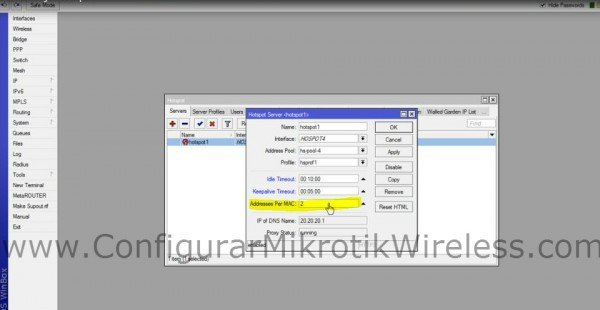

muy buen aporte la verdad infinitas gracias a usted señor rodrigo
Excelente tutorial Sr Rodrigo, me parece excelente
Hola, Maiker:
Gracias por tu comentario.
Saludos y mucha suerte con tu ISP
Rodrigo Anrrango
MTCNA-MTCTCE-MTCUME & DUDE
Creador del Curso Configurar Mikrotik Wireless
buenas tengo un caso en mi red tengo un pirata que se conecta con la misma ip de mi cliente pero el detalle que ya lo he cambiado la ip encima lo he clonado otra mac osea mi cliente es su ip 15 ahora lo he puesto 32 pero el pirata que usa la ip 15 sigue navegando apesar que lo he bloqueado la ip por arp y por hot pero veo en el trafiic que esta navegando la verdad no que se hacer y eso me molesta mucho mi cliente esta con una tarjeta inalambrica marka tplink qeu normal se puede clonar pero que seria si agarra u n cliente que tenga un ap tplink modelo 5110 esa no tiene creo para clonar bueno esperando su respuesta amigo
amigo porque sale ah algunos clientes logged out host removed limiting addresses per mac
lograste solucionar ese problema??
Hola amigo Rodrigo excelente material de su parte !!! Tengo una duda configure un rb 750 tal y cual aparece en el módulo 3 y le puse su plantilla y todo pero la pág de bienvenida no me sale me sale solo cuando le.pongo la IP que será? Otra cosa tengo un router abajo para conectar a la familia y todos los que se conectan les sale la misma Mac. A todos a que se deberá???
«adresses per mac» direcciones-por-mac: número de direcciones IP permitidas para vincularse con la dirección MAC.
Es decir, numero de dispositivos que pueden conectarse con una mac. Esto puede lograrse cuando clonan la mac unicamente, no ingresando el mismo usuario y contraseñas en 2 dispositivos diferentes, cuando se intenta hacer eso el mikrotiki dirá que no hay mas sesiones para dicho usuario.
tengo una duda te pongo un ejemplo conectamos un extensor de rango al mikrotik el dhcp server es el mikrotik con hospot si me conecto a traves de extensor de rango al logearse mas de un usuario se cae la ficha y no es posble volver a conectar con la misma ficha y si coloco un router que me genere dhcp el primer equipo se logea y el resto que se conecte a ese router puede navegar sin necesidad de logearse
Solucionaste el problema carlos del extensor? Tengo el mismo problema el primer equipo se conecta y los demás que se conectan navegando libre
Buenos dias tengo este problema «logged out host removed limiting addresses per mac» y no logro solucionarlo sin importar que valor coloque en el hotspot server que solucion le puedo dar a ese problema? gracias
Inge tengo una duda muy cercano al tema: Tengo ya 5 años trabajando como WISP, hasta hace tres dias me sucede que mis usuarios se conectan y desconectan de la red de fichas. En log chequé y me sale este error: logged out: host removed: mac roaming to other hotspot server . Hasta ahora no he podido remediarlo, pues desconecta y conecta a cada rato mis usuarios, NO A TODOS AL MISMO TIEMPO, pero si en determinados tiempos le toca. GRACIAS POR SI , TIENE LA SOLUCION ME CONTACTA, PAGO LA ASESORIA